Nếu bạn thích xem YouTube video, bạn có thể đã đăng ký rất nhiều kênh như của chúng tôi YouTube kênh. Nhưng bạn đã bao giờ ước mình có một cách tốt hơn để tùy chỉnh nguồn cấp dữ liệu đăng ký hơn thứ tự thời gian đảo ngược tồn tại lâu thường có vẻ hỗn loạn chưa? Ý tôi là, sẽ tốt hơn nếu bạn có thể tùy chỉnh nguồn cấp dữ liệu của mình để chỉ hiển thị các video mới nhất hoặc những video mà bạn không thể kết thúc do lịch trình bận rộn? Rất có thể, bạn sẽ. Hóa ra, Google đã tìm thấy một cách hay để cho phép bạn lọc YouTube đăng ký nguồn cấp dữ liệu trên iPhone và iPad. Nếu bạn muốn cung cấp cho tính năng hoàn toàn mới này, bây giờ là thời điểm thích hợp để bắt đầu!
Lọc đăng ký Nạp vào YouTube cho iPhone và iPad
YouTube Ứng dụng dành cho iOS gần đây đã được cập nhật để thêm một tính năng mới có tên là Top Topics để giúp người dùng bắt kịp với những người sáng tạo yêu thích của họ. Với nhiều tùy chọn lọc, nó cho phép họ tinh chỉnh nguồn cấp dữ liệu đăng ký theo sở thích cụ thể của họ. Hơn nữa, nó cũng cung cấp một cách để làm cho nguồn cấp dữ liệu chỉ hiển thị video hoặc cả video và bài đăng cộng đồng.
1. Đảm bảo rằng thiết bị của bạn đang chạy phiên bản mới nhất của YouTube ứng dụng. (mở App Store -> Hồ sơ -> tìm YouTube và cập nhật nó như bình thường). Sau khi bạn đã cập nhật ứng dụng, hãy khởi chạy nó và nhấn vào Đăng ký tab ở phía dưới.
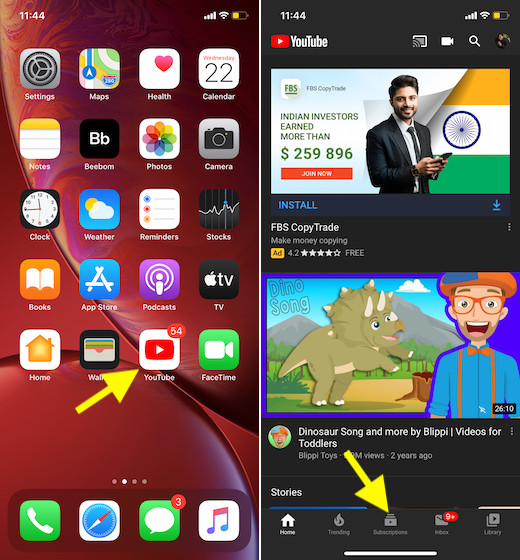
2. Bây giờ, bạn sẽ thấy nhiều bộ lọc ở hàng trên cùng của các kênh theo sau.
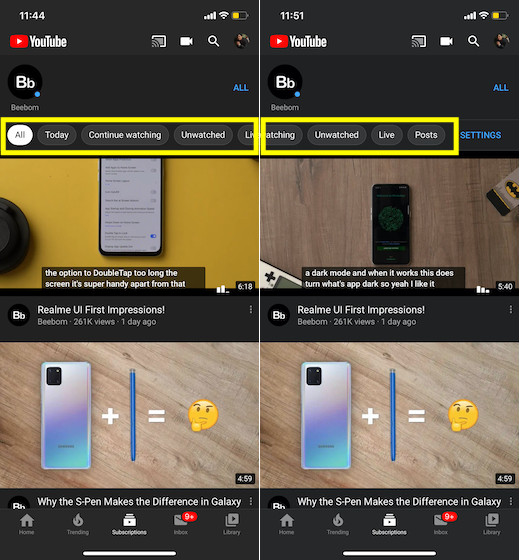
- Tất cả: Nó được chọn theo mặc định và hiển thị tất cả các video từ các kênh bạn đã đăng ký.
- Hôm nay: Nó hiển thị tất cả các video được xuất bản trong vòng 24 giờ qua.
- Tiếp tục xem: Nó hiển thị các video mà bạn vẫn chưa hoàn thành.
- Chưa xem Nó liệt kê ra tất cả các video mà bạn trú ẩn đã xem.
- Trực tiếp: Nó hiển thị video phát trực tiếp và YouTube Công chiếu.
- Bài viết: Nó xếp hàng các bài đăng cộng đồng từ các kênh bạn đã đăng ký.
Chọn tùy chọn ưa thích của bạn và bạn đã sẵn sàng để đi. Sắp tới, ứng dụng sẽ liệt kê các video dựa trên cách bạn đã lọc đăng ký của mình.
Nếu bạn từng muốn quay lại thứ tự thời gian đảo ngược cũ, hãy nhấn vào Đăng ký tab và chọn Tất cả Lựa chọn.
Làm YouTube Nguồn cấp dữ liệu đăng ký Hiển thị cả video và bài đăng hoặc chỉ video
1. Ra mắt YouTube ứng dụng trên thiết bị của bạn -> Đăng ký chuyển hướng.
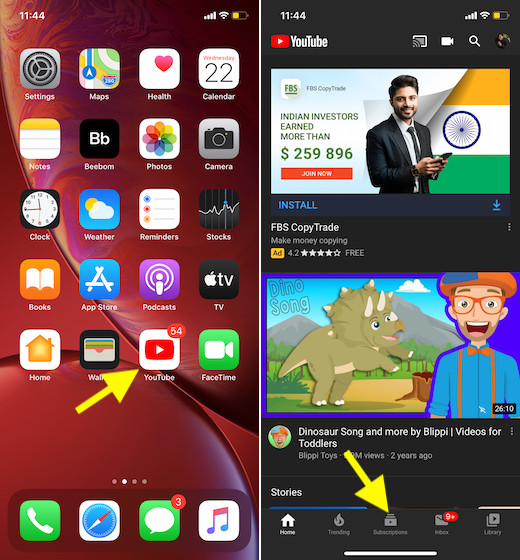
2. Bây giờ, vuốt sang trái từ phải trên băng chuyền để hiển thị Cài đặt tùy chọn và nhấn vào nó.
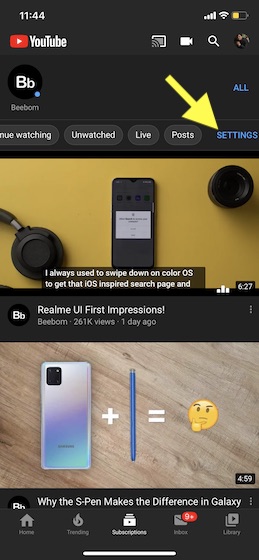
3. Tiếp theo, bạn có hai lựa chọn để chọn từ:
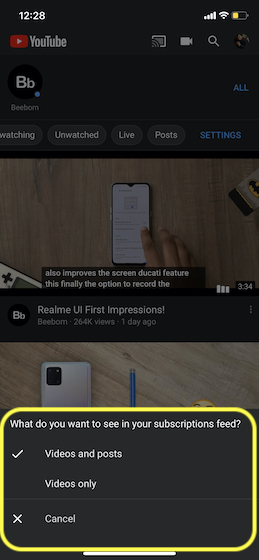
Video và bài viết: Chọn nó để hiển thị cả video và bài đăng cộng đồng trong nguồn cấp dữ liệu đăng ký. Nó được đánh dấu theo mặc định.
Chỉ video: Chọn nó để làm cho nguồn cấp dữ liệu chỉ hiển thị video.
Chọn tùy chọn mong muốn của bạn và bạn tốt để đi!
Tùy chỉnh đăng ký Nguồn cấp dữ liệu trên YouTube cho iPhone và iPad
Vì vậy, đó là cách mà bạn có thể tinh chỉnh YouTube đăng ký nguồn cấp dữ liệu trên thiết bị iOS của bạn để không chỉ dễ dàng truy cập các video yêu thích của bạn mà còn tránh xa những video không mong muốn. Là một người chủ yếu dựa vào tình yêu vui vẻ YouTube video để làm căng thẳng căng thẳng, tôi cho nó một ngón tay cái lên. Thế còn bạn? Cách đây không lâu, ứng dụng đã thêm một tính năng tìm kiếm bằng giọng nói ấn tượng không kém, giúp tìm kiếm nội dung khá đơn giản, đặc biệt là khi truyền YouTube video cho một TV thông minh. Nếu bạn không thể bắt kịp với nó, hãy chắc chắn kiểm tra nó.
